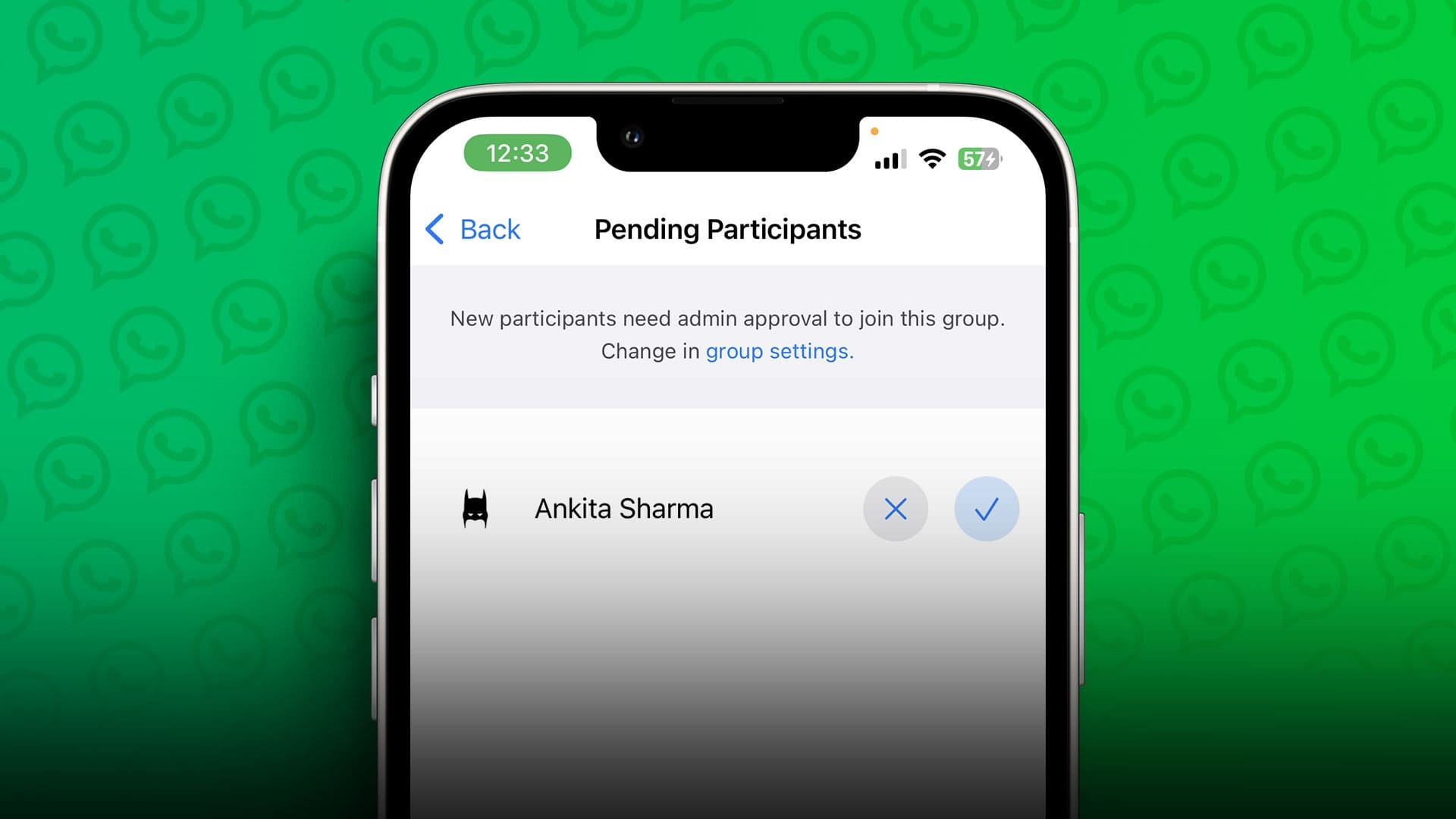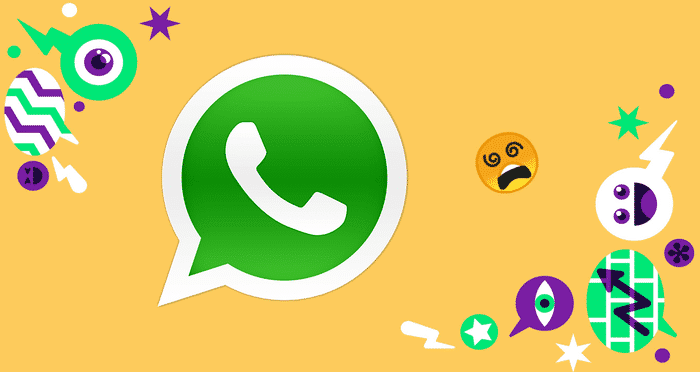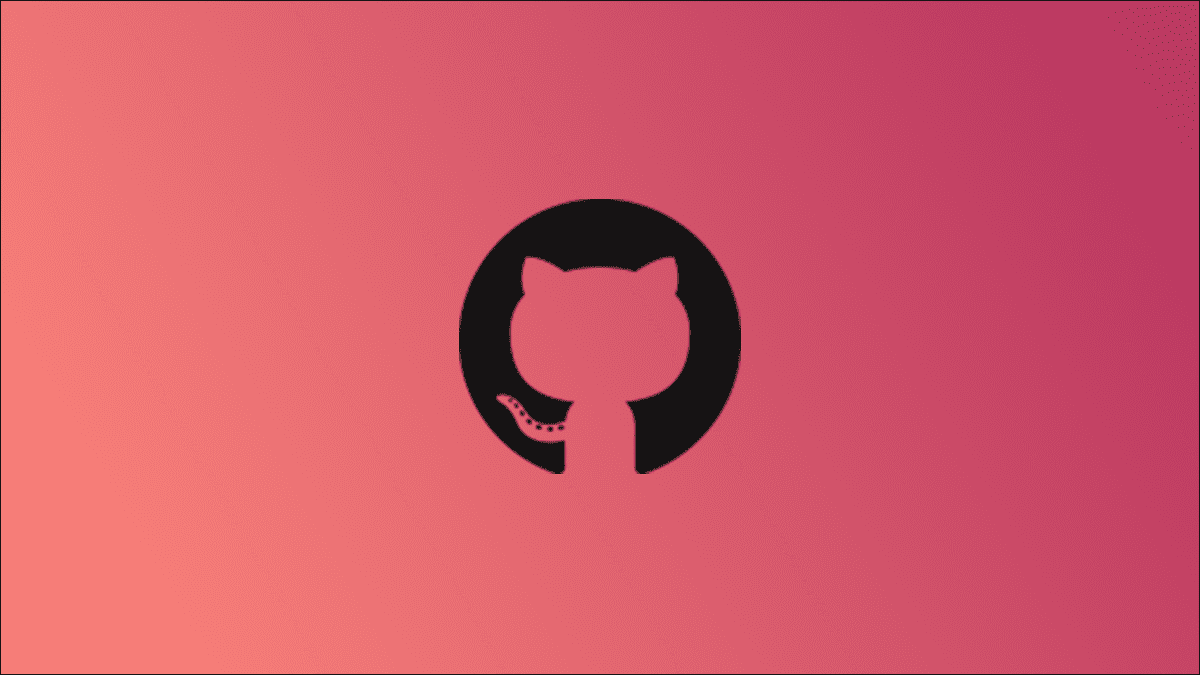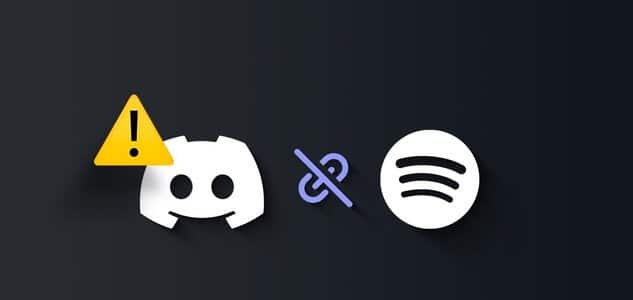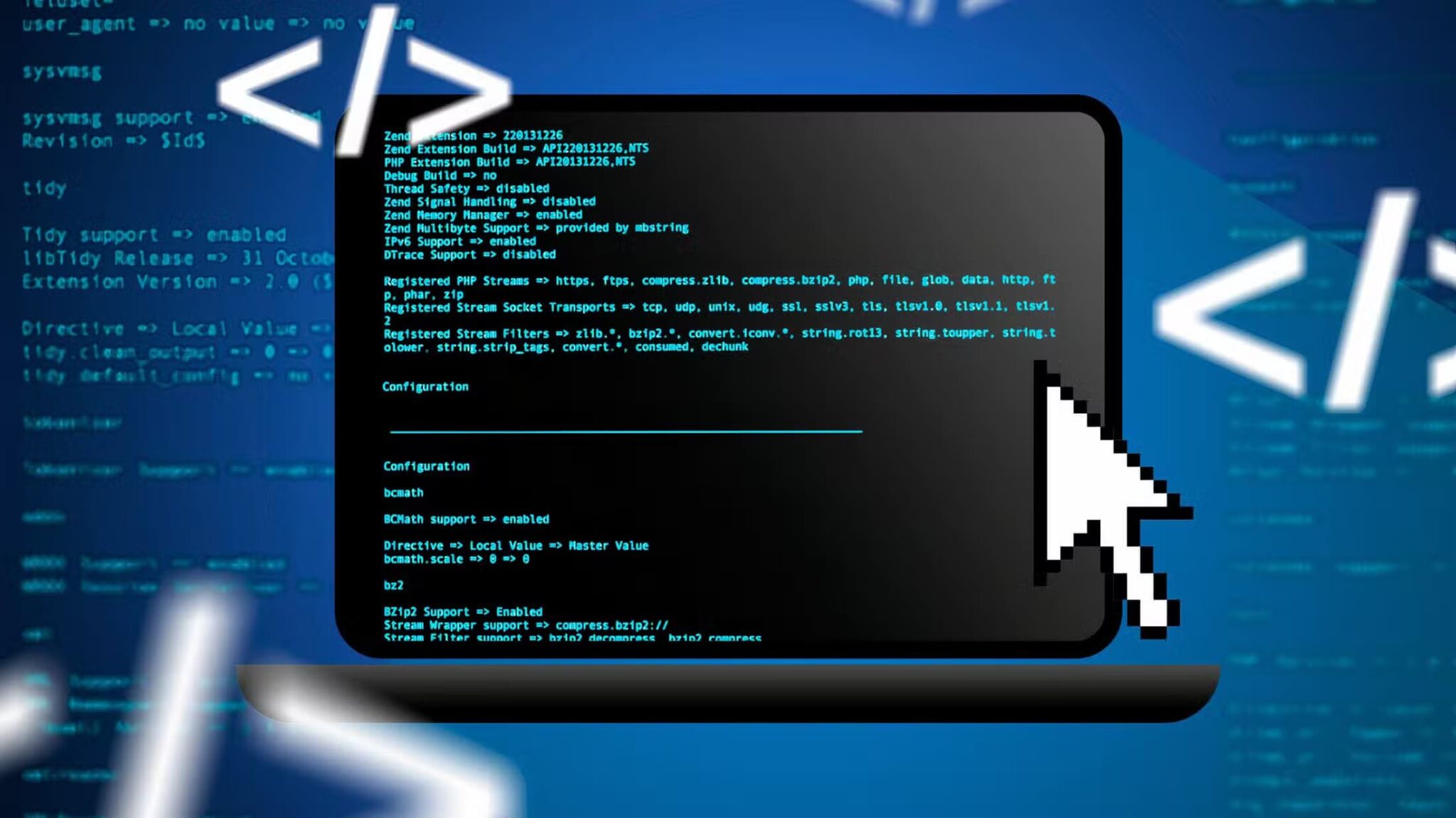إذا كنت بحاجة إلى إضافة بعض تباعد الأسطر إلى مستند Word الخاص بك أو كتابة قطعة من نمط APA ، فإن التباعد المزدوج يعد ميزة مفيدة. يمكنك مضاعفة مساحة المستندات بسرعة ببضع نقرات أو اختصار لوحة المفاتيح.
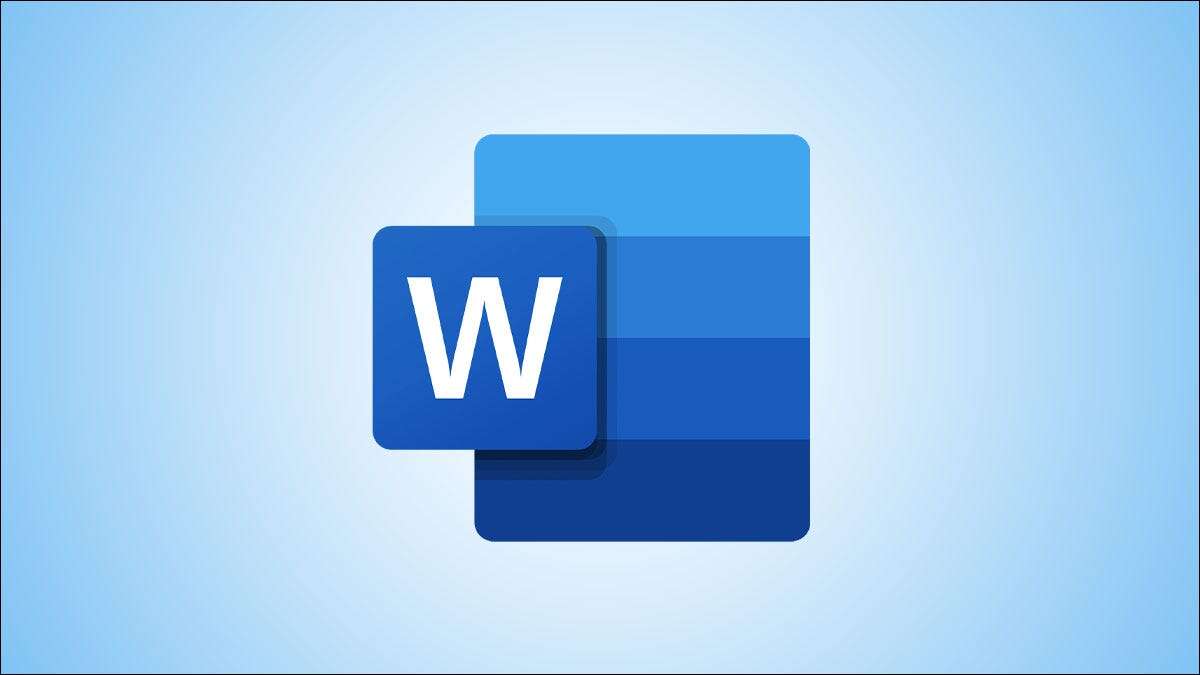
ما هو التباعد المزدوج؟
فعليًا ، يتعين على كل طالب جامعي في النهاية مضاعفة مساحة مستند في Microsoft Word. يوفر الكثير من الهوامش لتدوين الملاحظات أو الاقتراحات في المستند. إنها أيضًا طريقة رائعة لتسهيل القراءة – لا يمكنني قراءة أي شيء على Kindle دون تغيير العرض إلى مسافات مزدوجة ، على سبيل المثال – ويمكن أن تكون جذابة بصريًا لأنواع معينة من الكتابة.
إذا كنت تستخدم تطبيقات Google ، فإن التباعد المزدوج على مستندات Google يعد مهمة شائعة أيضًا. لحسن الحظ ، هناك عدة طرق لاستخدام التباعد المزدوج في Microsoft Word. يمكنك إعداد المستند الخاص بك مسبقًا بتنسيق مزدوج التباعد ، أو تطبيق تباعد مزدوج على المستند بعد الانتهاء منه بدلاً من ذلك.
إذا لم يكن لديك أي شيء مكتوب حتى الآن ، فيمكنك استخدام خدعة رائعة من إصدار 2007 من Microsoft Word (الذي لا يزال موجودًا في الإصدار الحالي من البرنامج) لإنشاء نص عشوائي لتحريره. ببساطة افتح مستندًا جديدًا ، وانقر في أي مكان في الحقل ، واكتب = lorem () لإنشاء نص لوريم إيبسوم الرائع. افعل ذلك عدة مرات كما تريد لإنشاء فقرات إضافية.
بمجرد إنشاء النص أو الانتهاء من كتابة المستند ، فقد حان الوقت لتعيين تباعد الأسطر.
الخيار 1: تكوين المستند إلى تباعد مزدوج تلقائي
إذا كنت ترغب في تكوين مستندك بحيث يتضاعف التباعد تلقائيًا أثناء الكتابة ، فهناك طريقتان للقيام بذلك.
تستخدم الطريقة الأولى رمز “تباعد الأسطر” ضمن علامة التبويب “الصفحة الرئيسية”. في علامة التبويب “الصفحة الرئيسية” ، انتقل إلى رمز “تباعد الأسطر”.
حدد “2.0” من القائمة المنسدلة. النص الخاص بك سيكون الآن مزدوج التباعد. يمكنك القيام بذلك لمضاعفة التباعد بسرعة في أي وقت أثناء عملية الكتابة ، ولكنه يعمل بشكل أفضل لإعداد المستند.
يمكنك تحقيق نفس الهدف باستخدام علامة التبويب “تصميم”. ابدأ بالنقر فوق علامة التبويب “تصميم” في الشريط.
في علامة التبويب “التصميم” ، انتقل إلى خيار “تباعد الفقرات”. حدده لإحضار قائمة.
في القائمة المنسدلة ، حدد “مزدوج:”
وهذا كل شيء! سيقوم المستند الآن تلقائيًا بتعيين كل سطر على تباعد مزدوج أثناء الكتابة:
الخيار 2: التباعد المزدوج مع اختصار لوحة المفاتيح
هناك طريقة أخرى سهلة لمضاعفة التباعد لمستنداتك وهي استخدام صديقنا القديم ، يرجى ملاحظة أن هذه الطريقة تعمل كطريقة لتكوين المستند قبل الكتابة ومضاعفة المساحة أثناء الكتابة.
لمضاعفة المساحة باستخدام اختصار لوحة المفاتيح ، قم أولاً بتمييز النص الذي تريده ، أو حدد كل شيء باستخدام الأمر Ctrl + A.
مع تحديد النص المطلوب ، استخدم اختصار لوحة المفاتيح Ctrl + 2 لتطبيق تنسيق المساحة المزدوجة بسرعة على النص الخاص بك.
الخيار 3: التباعد المزدوج عن طريق تحرير خصائص النص
الطريقة الثالثة للتباعد المزدوج في النص الخاص بك هي تحرير إعدادات الفقرة لمقاطع معينة. أولاً ، قم بتمييز النص الذي تريده أو استخدم Ctrl + A لتحديد الكل:
انقر بزر الماوس الأيمن لإظهار قائمة وحدد “فقرة:”
في قائمة “فقرة” ، حدد القائمة المنسدلة الموجودة أسفل “تباعد الأسطر”:
حدد “مزدوج” وانقر على “موافق:”
سيساعدك استخدام هذه الطرق لمضاعفة التباعد النص بسرعة في Microsoft Word على تجاوز حواجز التنسيق هذه بسهولة. كتابة سعيدة!